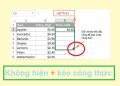Bằng cách hợp nhất các thông tin bạn có thể gửi thư nhanh chóng mà không cần nhập thủ công. Sử dụng liên kết dữ liệu từ Excel sang Word dùng Mail Merge là phương pháp trộn văn bản siêu nhanh. Theo dõi bài viết sau để Trùm Thủ Thuật hướng dẫn chi tiết cho bạn nhé!
Tính năng Mail Merge là gì?
Mail Merge còn gọi là trộn thư – Đây là tính năng giúp tự động hóa quá trình gộp thông tin từ một nguồn dữ liệu rồi tạo ra nhiều bản sao bằng các thông tin khác nhau.
Mail Merge trong Word sẽ giúp tiết kiệm rất nhiều thời gian. Bằng cách soạn sẵn thư mẫu sau đó “Mail Merge” với các thông tin tương ứng trên Excel.
Tất nhiên thì việc liên kết dữ liệu từ Excel sang Word dùng Mail Merge không phải là cách duy nhất. Nhưng trước hết chúng mình cùng học thành thạo kỹ năng này trước khi đến với các cách liên kết dữ liệu từ Excel sang Word khác nhé!
Để sử dụng tính năng này bạn chỉ cần tập hợp các thông tin có thể thay đổi. Sau đó tạo ra một loạt thư dựa trên mẫu cố định.
- File mẫu điền thông tin: thư mời, thông báo, phiếu lương,…
- Danh sách thông tin đối tượng: Học sinh, khách hàng, nhân viên, địa chỉ, doanh nghiệp,…
Bạn có thể tạo danh sách từ Word, Excel hoặc bất kỳ văn bản nào có cấu trúc liệt kê và phân loại cụ thể. Ở bài viết này mình dùng Excel nhé!
Hướng dẫn cách liên kết dữ liệu từ Excel sang Word dùng Mail Merge
Để sử dụng Mail Merge liên kết dữ liệu từ Excel sang Word bạn làm như sau:
Bước 1: Chuẩn bị dữ liệu trong Excel và Word.
- Trong Excel: Hãy tạo bảng dữ liệu muốn sử dụng và cần đảm bảo hàng đầu chứa tiêu đề cột (tên, địa chỉ, email,…)
- Trong Word: Viết tài liệu cần sử dụng.

Bước 2: Bắt đầu trộn dữ liệu từ Excel sang Word.
Trong phần mềm Word đang mở file cần liên kết dữ liệu bạn vào tab Mailings trên thanh công cụ.
#1 Chọn loại thư muốn trộn (Có thể bỏ qua bước này nếu bạn muốn tự chỉnh sửa).
Vào mục “Start Mail Merge” rồi chọn kiểu:
- Letters (thư)
- E-mail Messages (email)
- Labels…(tem thư)
- Envelopes… (bì thư)
- Normal Word Document (tài liệu)
- Step-by-step Mail Merge Wizards… (hướng dẫn phối thư từng bước)
Bạn có thể cân nhắc về tuỳ chọn Step-by-step Mail Merge Wizards… (hướng dẫn phối thư từng bước). Nó khá hay và áp dụng được cho nhiều loại văn bản cần điền thông tin.
#2 Chọn người nhận: Vào tab “Select Recipients” và chọn “Use Existing List…”.
- Khi cửa sổ mở ra bạn chọn file Excel danh sách người nhận đã lưu ở bước 1. Nhấn “Open” để mở list chọn “Select Table” (tức là chọn sheet mà bạn sử dụng) nếu file có nhiều sheet.
- Bạn chọn Sheet mong muốn rồi nhấn “OK”. Lúc này sẽ xuất hiện các trường tùy chọn cho bạn điền vào mẫu.
#3 Tiến hành điền dữ liệu cần trộn:
Đưa con trỏ chuột đến vị trí cần điền các dữ liệu trộn. Sau đó thao tác trên tab Mailings như sau:
- Chọn Insert Merge Field.
- Chọn tên cột tiêu đề tương ứng.
- Điều chỉnh kiểu chữ màu chữ cho phù hợp với mong muốn của bạn.
Bước 3: Xem, tùy chỉnh và hoàn thành
#1 Tùy chỉnh về danh sách: Edit Recipient List.
Chọn Edit Recipient List sẽ mở ra hộp thoại Mail Merge Recipients.
Tại đây bạn có thể đánh dấu để chọn hoặc bỏ chọn theo nhu cầu trộn.
Validate addresses… có thể giúp bạn lọc người nhận và xác định email.
#2 Tùy chỉnh vị trí điền: Address Block
#3 Tuỳ chỉnh dòng chào hỏi: Greeting Line
#4 Xem trước tài liệu đã hợp nhất: Preview Results
Nhấn mũi tên trái phải để xem mỗi tài liệu.
#5 Hoàn thành thì nhấn Finish & Merge.
Có một số tùy chọn phù hợp với bạn như Print Documents hoặc Edit Individual Documents.
Luôn nhớ “Ctrl + S” để lưu file liên kết dữ liệu từ Excel sang Word dùng Mail Merge nhé!
Lưu ý về chỉnh định dạng khi dùng Mail Merge
Thực tế thì với các định dạng số thập phân, tiền, ngày tháng,… có thể xuất hiện hiển thị không mong muốn khi bạn trộn dữ liệu.
Vì lẽ đó muốn trộn dữ liệu từ Excel sang Word giữ nguyên định dạng bạn cần phải chỉnh lại.
Muốn tùy chỉnh bạn cần nắm:
- Phím tắt Shift + F9 để hiển thị mã vùng {MERGEFIELD …}.

- Thêm định dạng bằng dấu “\” và các tùy chỉnh định dạng. (Ví dụ trong bảng định dạng.)

Cách liên kết dữ liệu từ Excel sang Word khác
Ngoài việc sử dụng Mail Merge bạn có thể thử một số cách trộn khác tương tự như:
- Sử dụng Mail Merge Wizard trên Excel và nó được áp dụng giống nhau.
- Hoặc bạn có thể sử dụng công cụ hỗ trợ của bên thứ 3 như: “My Excel”. Công cụ này có cách làm đơn giản dễ dàng hơn so với các cách trên. Nó có thể giữ nguyên định dạng trong Excel và chuyển sang nếu muốn.
LƯU Ý QUAN TRỌNG
Khi liên kết dữ liệu từ Excel sang Word bằng Mail Merge, cần đảm bảo bảng Excel được chuẩn hóa: hàng đầu tiên là tiêu đề trường, mỗi cột chỉ chứa một loại dữ liệu, không để hàng/cột trống thừa và định dạng rõ ràng cho ngày, số hoặc tiền tệ. File Excel nên lưu với tên ngắn gọn, không dấu, tránh ký tự đặc biệt. Trong Word, chọn đúng Sheet chứa dữ liệu, dùng Preview để kiểm tra trước khi in.
Chúc bạn thành công liên kết dữ liệu từ Excel sang Word dùng Mail Merge. Nhớ lưu lại bài viết để khi cần thì xem lại nhé!
XEM THÊM